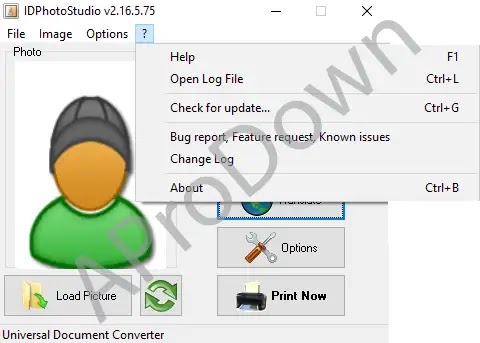برنامج IDPhotoStudio هو برنامج
مجاني لطباعة الصور الشخصية والتعديل عليها من حيث ابعاد الصورة ، كما يمكن طباعة
الصورة بعد ضبط مقاساتها او حفظها بالكمبيوتر وطباعتها في كل مرة يتم احتاج الصورة
، ويستفاد من هذه الصور في البطائق الشخصية والجوازات التي تتطلب مقاسات محددة
والتي تتوفر في هذا البرنامج .
واجهة برنامج IDPhotoStudio
قوائم برنامج IDPhotoStudio
استخدام برنامج IDPhotoStudio
تغيير لغة برنامج IDPhotoStudio
معلومات إضافية
روابط التحميل
واجهة برنامج IDPhotoStudio
نقوم بفتح برامج IDPhotoStudio وتظهر
النافذة الرئيسية للبرنامج وتحتوي على 4 قوائم منسدلة وهي (File,Image,Option,?) وفي كل
قائمة توجد مجموعة من الوظائف التي سوف نستخدمها في التعامل مع الصورة ، وأيضا
يظهر موقع الصورة التي سوف نعمل لها Load و زر تدوير الصورة ،
وأيضا ابعاد الصورة وعدد الصور التي نريد ان تظهر لنا لكي نقوم بطباعتها ، وأيضا
زر تغيير اللغة وزر الاعدادات التي منها نقوم باختيار الطابعة التي سنطبع الصور
عليها و زر الطباعة الان لكي نقوم بطباعة الصور بعد ضبط ابعادها .
قوائم برنامج IDPhotoStudio
كما ذكرنا سابقا ان البرنامج يحتوي على مجموعة من القوائم التي سيتم
استخدامها عند ضبط مقاسات الصورة ، وهي 4 قوائم منسدلة رئيسية .
أولاً: قائمة File
وتحتوي هذه القائمة على خيارين الأول Load Picture الذي يسمح
لنا باستدعاء الصورة الى البرنامج ، الثاني امر Exit وهو الخروج من البرنامج .
ثانياً: قائمة Image
وتحتوي هذه القائمة على خيارين ، الأول Rotate الذي يسمح لنا بتدوير الصورة ، الثاني Auto Resize ويعمل علة تحجيم الصورة او ملائمة الصورة في مربع استعراض الصورة .
ثالثاً: Option
وتحتوي على ثلاثة خيارات ، الأول Printer Settings وذلك لتحديد نوع الطابعة المراد الطباعة بها
وكذلك عدد الورق المراد طباعته ، الثاني Language ومن هنا يتم
تغيير لغة البرنامج حيث يدعم مجموعة من اللغات من ضمنها العربية ، الثالث Transform حيث يحتوي هذا الخيار الى ثلاثة خيارات وذلك
لتحويل الصورة الى اللون الرمادي او الى صورة بدون الوان او استعادة الالوان
الافتراضية للصورة .
رابعاً:؟
وتحتوي هذه القائمة على مجموعة من الخيارات الخاصة بالبرنامج من حيث
التعليمات والبحث عن تحديثات للبرنامج وعن البرنامج وغيرها من الخيارات .
استخدام برنامج IDPhotoStudio
نختار الصورة التي نريد ان نعدل عليها ، نضغط على زر Load Picture في اسفل
واجهة البرنامج او نضغط على File فتظهر قائمة
منسدلة فيها Load Picture فتظهر نافذة
نختار منها الصورة ، تظهر الصورة في مربع Photo الان نقوم بتعديل ابعاد الصورة باخيار 40*60 وهو المتعارف عليه في اكثر البلدان والذي
نسميه (6*4) ، ومن ثم نقوم باختيار عدد الصور التي نريدها ، ومن ثم نقوم بالضغط
على Option لاختيار
الطابعة المناسبة للطباعة ومن ثم الضغط على OK ، ومن ثم الضغط على Print Now فتظهر نافذة
تبين ترتيب الصور وعددها قبل الطباعة وهو مايعرف بالمعاينة قبل الطباعة وذلك
لملاحظة الصور قبل طباعتها والتعديل على الصور قبل طباعتها ، حيث يوجد 3 خيارات في
اعلى النافذة ، الخيار الأول طباعة الصورة الان ، الخيار الثاني حفظ الصور في
الكمبيوتر لكي تستطيع طباعتها في كل مرة تحتاج لهذه الصور ، الخيار الثالث حفظ
الصورة الى فلاش دسك .
تغيير لغة برنامج IDPhotoStudio
يدعم برنامج IDPhotoStudio عدة لغات من ضمنها اللغة العربية ولكي نقوم بتغيير اللغة نضغط على زر Translate او الضغط
على القائمة العلوية Option واختيار Translate فتظهر نافذة
فيها عدة لغات نقوم بالضغط على اللغة العربية وسيقوم البرنامج بتطبيقها فورا دون
الحاجة لغلق البرنامج وفتحه مرة أخرى .
مميزات برنامج IDPhotoStudio
واجهة بسيطة وسهلة الاستخدام .
البرنامج مجاني بالكامل .
برنامج صغير الحجم .
يدعم عدة لغات من ضمنها اللغة العربية .
يدعم الكثير من ابعاد الصور .
يدعم اختيار عدد الصور المراد طباعتها .
يدعم حفظ الصورة دون الحاجة لطباعتها .
يمكن تحميل برنامج IDPhotoStudio باخر اصدار
من موقع Aprodown مجاناً
معلومات إضافية
الإصدار : 2.16.5
الترخيص : مجاني
حجم البرنامج : 3.34MB
نظام التشغيل : ويندوز 7 ومافوق .